Bu kılavuzda, ücretsiz düzenleme yazılımını nasıl indirdiğiniz ve en dikkat çekiciYouTube küçük resimlerini oluşturmak için nasıl kullanacağınızı göstereceğiz. Bu kılavuz, tıklama oranını artırmanıza ve kanalınıza daha fazla görünüm getirmenize yardımcı olmak için, küçük çocuklarınıza dikkat çekmenize yardımcı olacaktır.
Bu kılavuzu bitirince, umarım bilmeniz gereken her şeyi bilirsiniz. YouTube'da küçük resimler oluşturma hakkında.
Küçük Resimler için Ücretsiz Resim Düzenleme Yazılımı
Başlamak için, ücretsiz resim düzenleme yazılımı indirmeniz gerekir. GNU imge işleme programı olan GIMP'yi kullanmanızı öneririz. Ücretsiz, açık kaynak kodlu ve bizim öğreticimiz GIMP kullanmaya dayalı olacak, böylece devam edebilirsiniz. GIMP'yi buradan indirin.
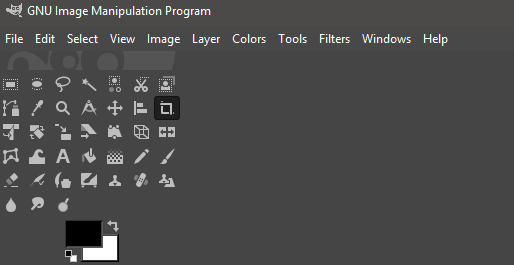
GIMP'yi indirdikten sonra, yükleyiciyi açın ve yükleme işlemine geçin. Kurulduktan sonra, GIMP'yi açın ve yukarıda gösterilen resme benzeyen bir şeyle karşılaşacaksınız.
öğesini tıklayın. çalışmak için tuval. Bu YouTube küçük resminizin başlangıcı olacaktır. Sonra, bir metin ekleme zamanı geldi. YouTube'u izlerseniz, metnin ilgilenen izleyicileri çekmek için en önemli bölümlerden biri olduğunu bilirsiniz. En başarılı YouTubethumbnails, metne adanmış görüntünün çoğuna sahiptir.
Buradaki anahtar kullanmaktır. Kullanıcıları içine çekecek veya ilgisini çekecek kelimeler. Bu, konunun kendisine bağlıdır, ancak iyi bir başlıktan bahsedemezseniz, genellikle başlığın başlangıcını dahil edebilirsiniz.
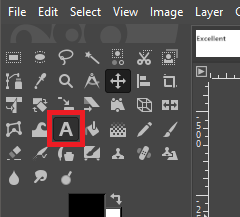
Bunu yapmak için önce sol üst kısımda metin aracını tıklayın. Sonra, boş tuvalinizde yazmaya başlamak için tıklayın. Metin boyutunu ayarlamak için kayan araç çubuğunu ve yazı tipini değiştirmek için soldaki kutuyu kullanabilirsiniz.
Varsayılan olarak seçilebilecek birçok font var, ancak Ebrima Bold iyi bir başlangıç noktasıdır. Açıktır, dikkat çekicidir, ancak üste ya da çok aşağıya ve sıkıcı olmaya ya da sıkıcı olmaya eğilimli değildir.
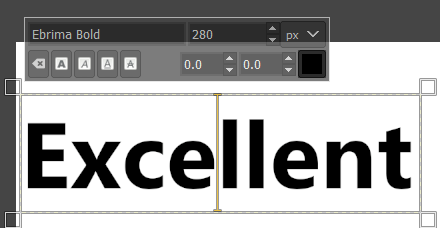
İlk metnin ilk satırını yazmanızı öneririz. Daha sonra, gerekirse, aşağıdaki adımları yeni bir metin satırıyla tekrarlayabilirsiniz. Artık bir metniniz olduğuna göre, öne çıkmasına yardımcı olmak için biraz ayrıntı eklemenin zamanı geldi.
Bundan önce, metni destekleyen bir arka plan rengi veya görüntü seçmemiz gerekiyor. Genellikle, aşağı tonda renkler ile güzel bir fon çalışabilir.
Bunun için, Pexels ya da × Resminiz için videoyla alakalı bir şey deneyin.
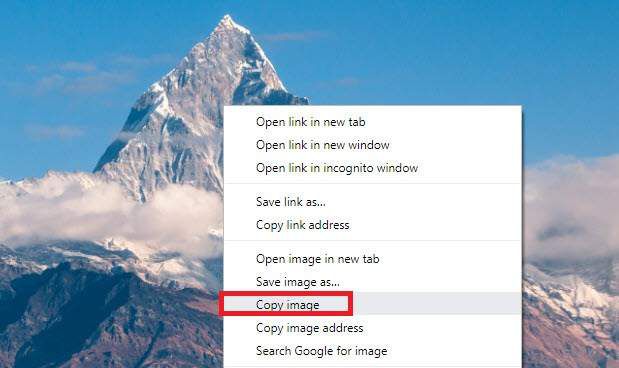
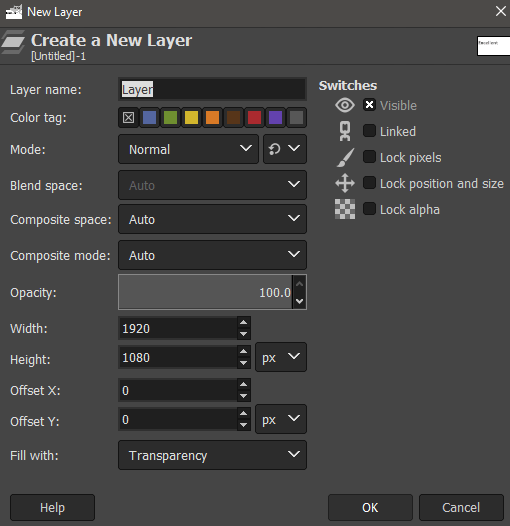
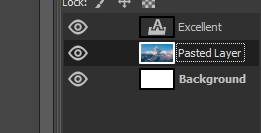
Sonra, resim katmanınızı metin katmanınızın tam altında olmalıdır. Yukarıda verilen. Bu arka plan izleyicilerin metinden ayrılmasını istemiyoruz, bu nedenle sol üstteki kutudan bulanıklaştırma aracını tıklayın.
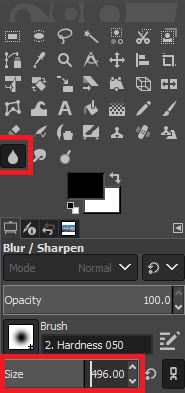
Bulanıklaştırma aracına sahip olduğunuzda, boyutunu yaklaşık 400'e yükseltin, ardından tıklayın ve arka plan resminizi sürükleyerek. Bu, görüntüyü bulanıklaştıracak ve fazla dikkat dağıtmasını engellemeye yardımcı olacaktır.
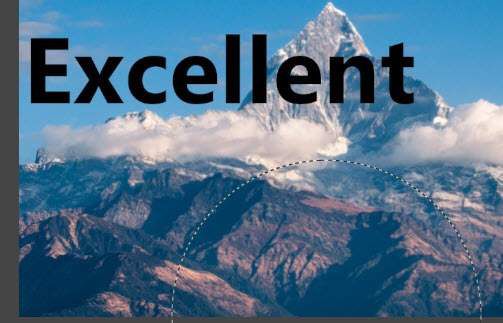
Arka planınız hala metninizden çok fazla etki gösteriyorsa, sağ alttaki katman kutusunda opaklığı hafifçeayarlayabilirsiniz. Opaklık çubuğundaki numaraya çift tıklayınve onu% 2-5 olarak ayarlayın.
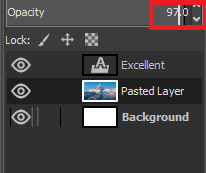
Bu yapıldığında, arka plan resminiz hazır olacak ve şimdi metne odaklanma zamanı geldi.
İsterseniz, metin aracını tıklatarak, önceden yazılmış metninizi seçerek ve ekranın sol tarafında görünen araçları kullanarak metin rengini ve diğer özellikleri ayarlayabilirsiniz.
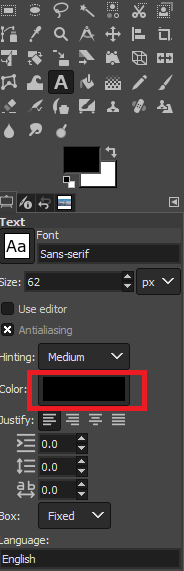
Gitmek istemiyorsanız üst, beyaz isoften mükemmel bir seçimdir.
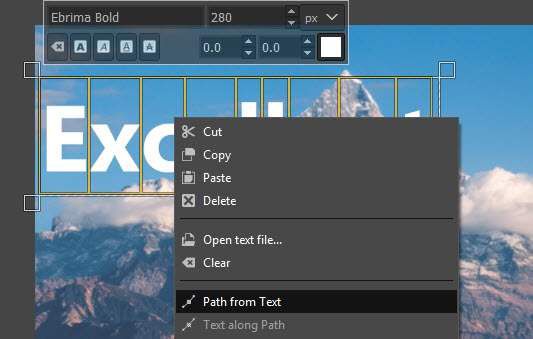
Sonra, şimdi metninize arka plan ekleyin. Bu, metnin daha da öne çıkmasına yardımcı olur. Bunu yapmak için, önce sol üstteki metin aracınatekrar tıklayın, ardından seçmek için metninize çift tıklayın. Bundan sonra, sağ tıklayınve Metinden Yol'u tıklayın.
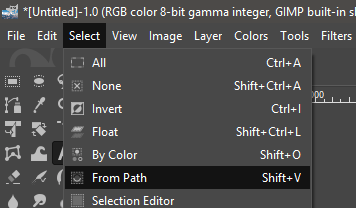
Bundan sonra, üstteki araç çubuğunda Seç'i ve ardından Tamam Yoldan.
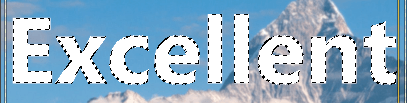
Bunu yaptığınızda, metniniz seçildiğini gösteren bir taslak. Ardından, üstteki Katman'ı ve ardından Yeni Katman' ı tıklayın. Araç çubuğundaki Seç'i tekrar tıkladıktan sonra Grow.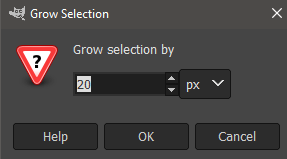
Yeni bir pencere görünecektir. Seçime göre büyü'altında 20 pxseçin. Son olarak, sol üstteki kutuya kova aracını alınve bir renk seçin. Siyah genellikle iyi bir seçimdir. Seçilen alanı doldurmak için tıklayın.
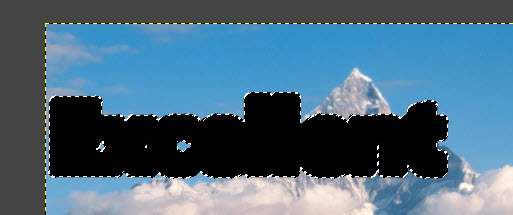
Siz böyle görünen bir şeyle bitmeli. Bu adımları uyguladıktan sonra, sağ alt köşedeki katman kutusunda sürükleyereksiyah arka plan katmanını metin katmanının altına getirebilirsiniz.

Şimdi tamamlamış olacaksınız öne çıkan metni yapmak için gerekli olan adımları. Yeni bir metin satırı için bu adımları tekrarlayabilirsiniz.
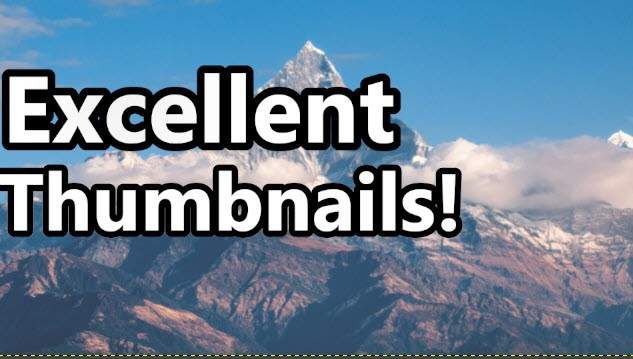
Bunu bir yaptıktan sonra yeni bir metin satırı, işte yarattığımız şey. Yine de hala bir şeyler eksik. Son bir dokunuşla bitirmek için, küçük resmin alt köşesine bir ilgi noktası eklemenizi öneririz.
Yapabiliyorsanız, yüzünüzün iyi bir görüntüsü mükemmel olur, ancak videoya uymuyorsa, videonuzda tartıştığınız herhangi bir ürün veya öğenin iyi bir fotoğrafını çekebilirsiniz .
Veya yalnızca bir stok fotoğraf kapma bile çalışabilir. Bu örnek için Pexels'e gittik ve kendinden geçmiş bir adam bulduk, sonra sağ tıklayıp kopyaladık ve GIMP'deki yeni bir katmana yapıştırdım, tıpkı dağda olduğu gibi.

Bunu yaptıktan sonra arka planı kesmeniz gerekebilir, bu nedenle izleyin. aşağıdaki adımlar.
Sol üstteki araç kutusundaki Ücretsiz seçme aracıkementini tıklayın. Saklamak istediğiniz alanın ana hatları etrafında noktalar oluşturmak için tıklayın. Daha hassas olmanız gerekirse, ctrl + fare tekerleği yukarı / aşağı ile yakınlaştırıp uzaklaştırın.

Bu işlem biraz zaman alabilir ancak yalnızca sabırlı olabilir. Bir süre sonra bununla başa çıkacaksın. Tıklayarak başlangıç noktasının bitiş noktasına bağlandığından emin olun.
İşiniz bittiğinde, üstteki araç çubuğundaki Seçseçeneğine gidin ve Renge Göre'yi tıklayın. Seç'i tekrar tıklayın ve Ters Çevir' i tıklayın. Son olarak, Ctrl+X.
Bu, son resminizde görmeniz gereken şey . Bazı ince ayarlarla, metninizin videonuzla ilgileneceğini düşündüğünüzün dikkatini çekebilir ve videonun konusu ile daha alakalı bir fon ve destekleyici resim seçebilirsiniz.
Özet
Umarım bu rehberi YouTube'un küçük resimlerini faydalı kılmak için bulmuşsundur. Daha fazla tavsiye etmek isterseniz, lütfen aşağıdaki bilgileri girin; elimden geldiğinde size geri döneceğim.